在当今社会,随着科技的不断发展,人们对于生活中的便利性要求也越来越高,车载蓝牙作为一种智能科技产品,为我们的驾驶生活带来了极大的便利。许多人却不清楚如何将车载蓝牙与手机成功连接,这就成为了一个困扰大家的问题。接下来我们就来详细介绍一下车载蓝牙连接手机的方法,让您轻松掌握这一技巧。
车载蓝牙连接手机教程
步骤如下:
1.首先需要在手机上点击打开【设置】这个图标,进入设置页面。在设置页面中,找到【蓝牙】这个选项,然后点击进入手机的蓝牙管理。
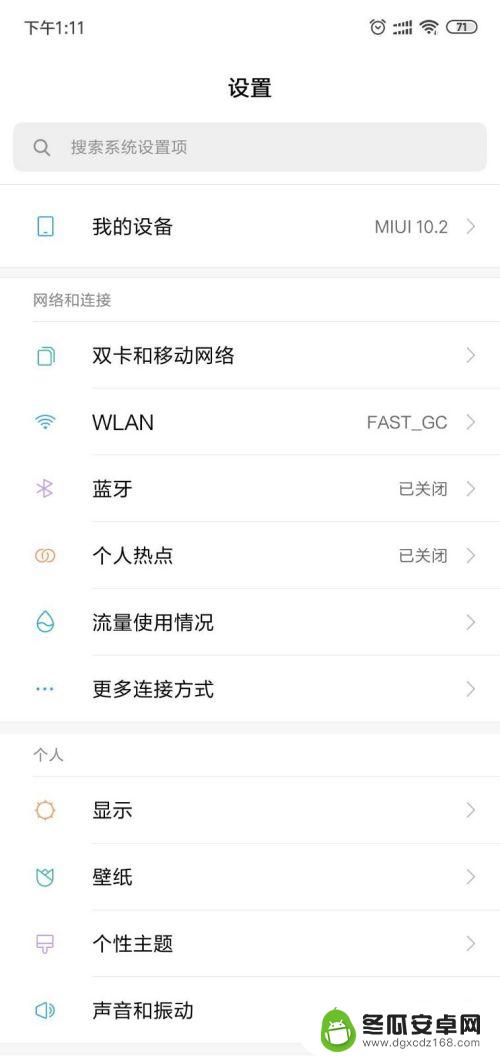
2.进入【蓝牙】管理页面后,将蓝牙右侧的开关打开,这样就打开了手机的蓝牙功能。
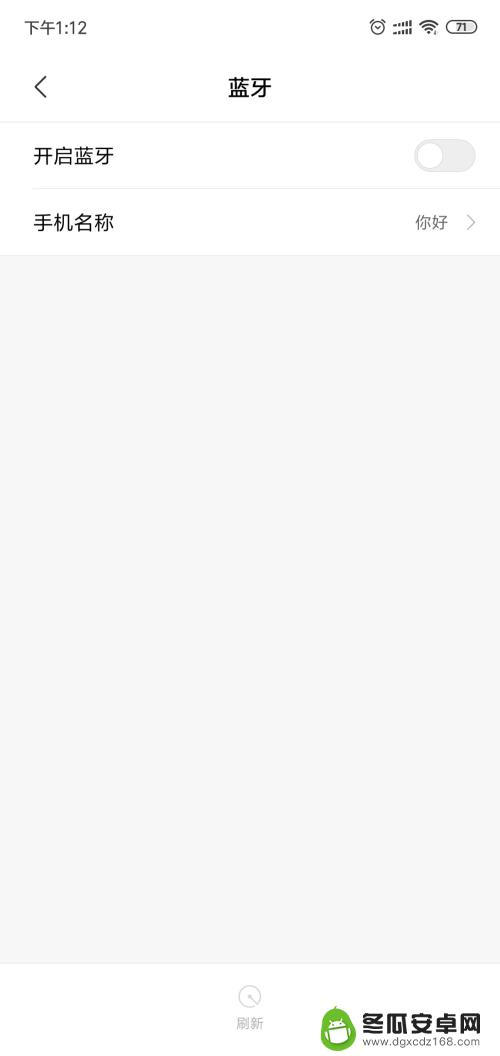
3.打开蓝牙功能后,还需要打开第二项【开放检测】。这样才能在后面与车载蓝牙建立连接。
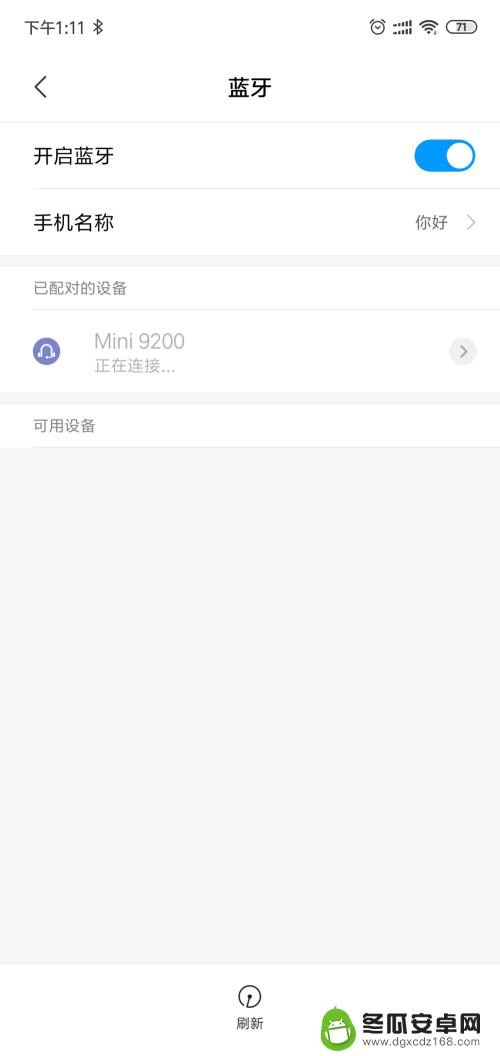
4.接着将车载蓝牙开启,然后等待手机扫描到附近的车载蓝牙设备。然后点击连接对应的车载蓝牙设备。

5.注意车载蓝牙的名称和手机蓝牙的名称,如果周边蓝牙设备太多不好分辨。可以把自己的蓝牙改名,改成一个一眼就能看出来的名字。
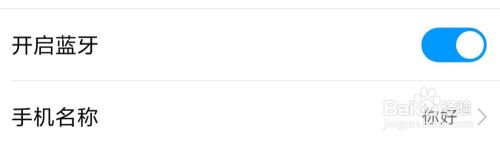
6.稍等片刻后即可成功让手机与车载蓝牙连接成功,此时可以在手机上选择需要播放的歌曲。然后通过车载蓝牙音箱设备进行音乐播放。

以上就是关于车载蓝牙如何与手机连接的全部内容,如果您遇到类似问题,可以按照以上方法来解决。










